Beloader
Beloaderは、XIM APEXやReasnow S1といったゲームコンバータをPS5で使えるようにするためのアダプターとなっている。内容物は非常にシンプルでBeloader本体のみとなっている。箱裏面のQRコードを読み取れば取扱説明書にアクセスできる。(日本語取扱説明書)
後継機(BeloaderPro)の記事はこちら
初期設定
1. PS5の設定
①PS5をネットワークと接続する
手持ちのPS5を家のネットワークに接続する。リモートプレイを行える程度回線速度が必要になるためBeloader公式は有線を必須環境としている。無線で接続している場合であっても、必ず有線で接続するようにする。ネットワーク接続はPS5の初期設定で実施しているため大体の人が問題ないとは思うが、エラーが発生した場合は回線速度を見直す必要があるかもしれない。
②PSNアカウントにログイン
自分のPSNアカウントにログインする。PSNアカウントがない場合は作成し、PS5でログインする。PS Plusに入る必要は無い。
③ネットワーク接続を診断
[設定] > [ネットワーク] > [接続状況] > [インターネット接続を診断] からネットワークに接続されているか確認を行う。
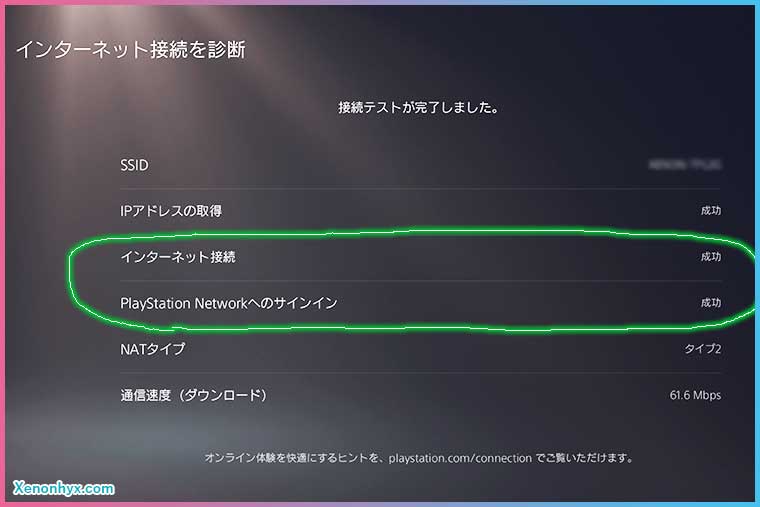
④リモートプレイを有効にする
[設定] > [システム] > [リモートプレイ] > [リモートプレイを有効にする] を有効にする。
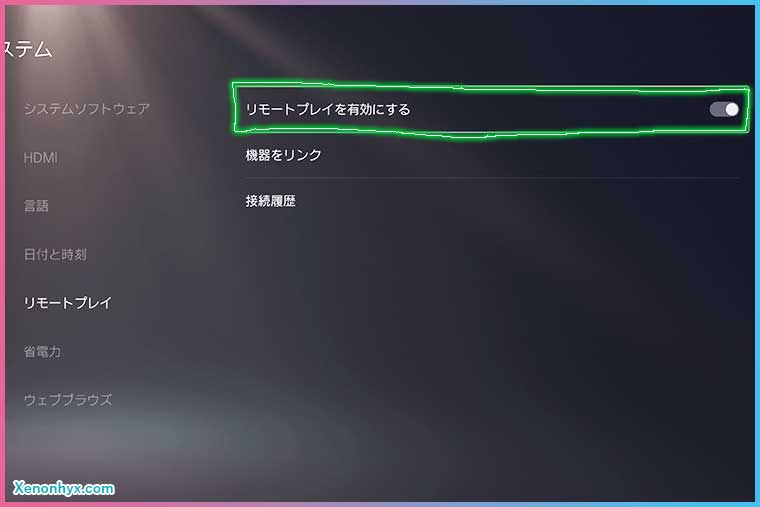
2. Beloader Managerの設定 (PC)
BeloaderManagerのダウンロード
Beloader公式サイトのDownloadページから「Beloader Manager」の最新のものをダウンロードする。ファイルはGoogleDriveにアップロードされているため、右上のダウンロードマークをクリックすることでダウンロードが可能。
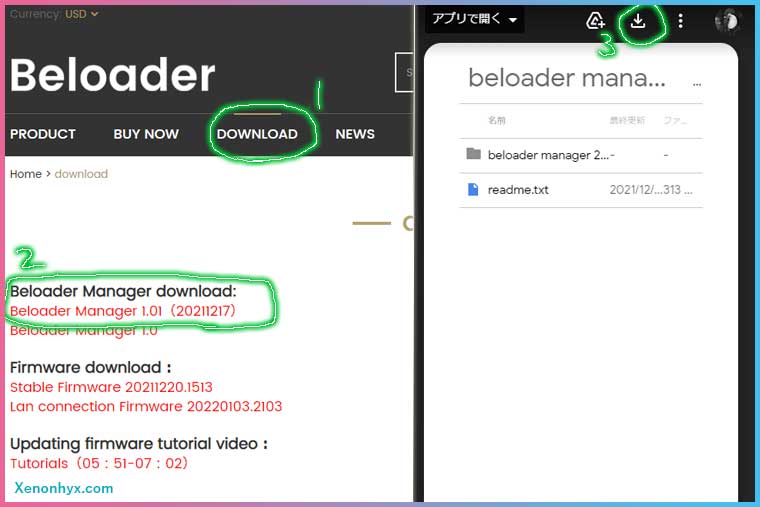
① BeloaderManagerの起動
ダウンロードしたBeloaderManagerのZIPファイルを解凍し、フォルダ内の「BeloaderManager.exe」を起動する。起動後は「Beloader Not Found」と表示されるため、この状態でBeloaderをPCのUSBポートに差し込む。
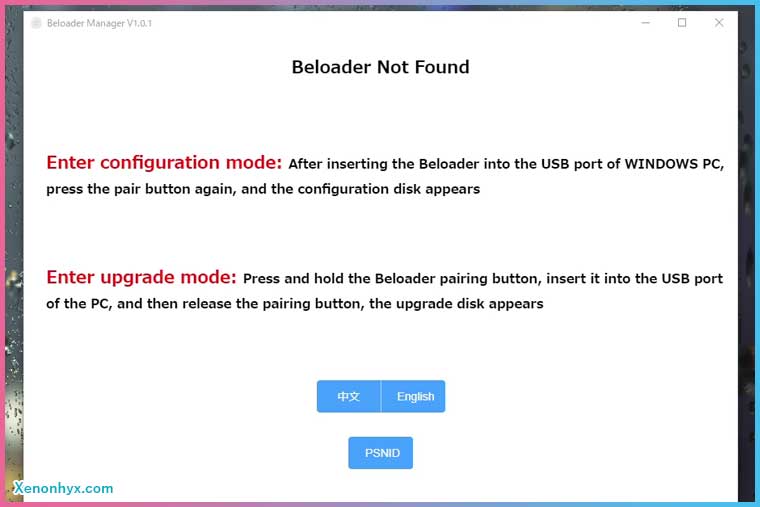
②~③ PSNアカウントにログイン
②の「Click here to set up your PSN account」のボタンをクリックすると、PlayStationのログインページが開かれるため、PS5にログインしているPSNアカウントと同じIDとパスワードを入力しサインインを行う。その後、真っ白な画面に「redirect」とだけ書いてあるページに飛ばされるため、そのページのURLをコピーし③にペーストする(ペーストにはCtrl+Vのショートカットキーを使用して貼り付ける)。
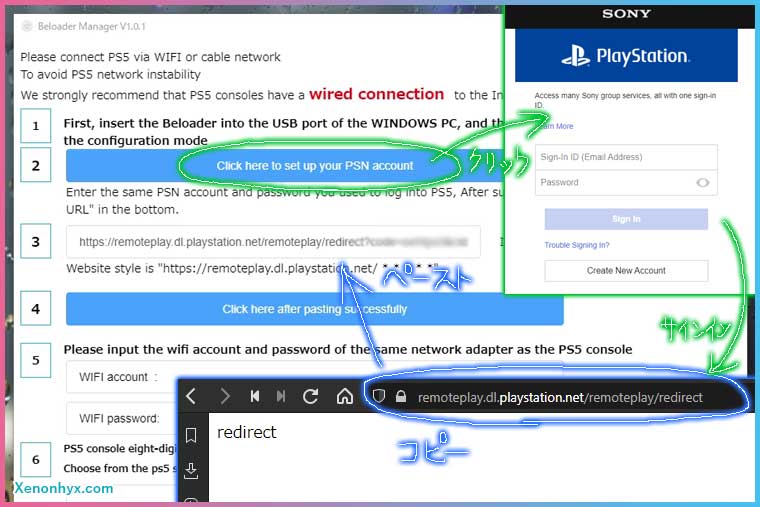
④ PSN IDの取得
URL入力後、④の「Click here after pasting successfully」をクリックする。PSN IDがうまく取得できた場合、右上に「success」と表示され、URL右側の枠にIDが自動入力される。
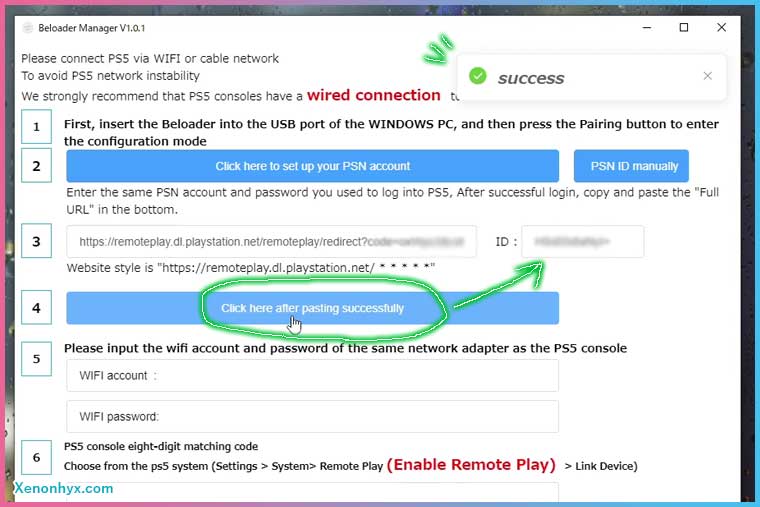
⑤ ネットワーク情報を入力する
PS5のネットワークと同じWi-Fi(2.4GHz帯)のSSIDとパスワードを入力する(SSIDはWi-Fiの名前のこと)。Beloaderは2.4GHzのネットワークのみ接続可能。
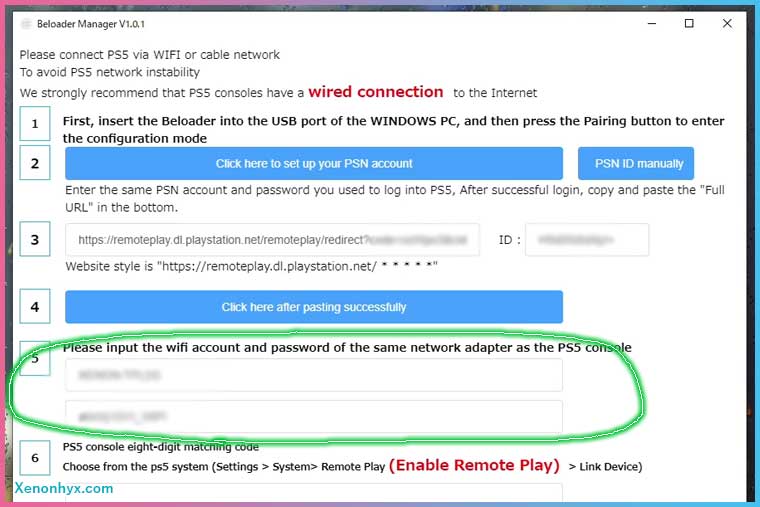
⑥ 機器をリンクの番号を入力する
[設定] > [システム] > [リモートプレイ] > [機器をリンク] を選択すると、番号が表示されるため、この番号を⑥の入力欄に入力し、⑦「Click Save」をクリックする。機器をリンクは[リモートプレイを有効にする]が有効になっていなければ選択することが出来ない。
なお、この「機器をリンク」で発行した数字はリンクの時間制限があるため、発行後は時間内にBeloaderをPS5に接続する必要がある。PS5は機器をリンクの画面のままにしておく。

3. PS5とBeloaderを接続する
Beloaderとゲームコンバータと接続
Beloaderとゲームコンバータを接続する。以下はReaSnow S1の接続例。PS4等に接続する時と同じように機器を繋ぎ、通常PS4等に接続する箇所をBeloaderと繋ぐ。
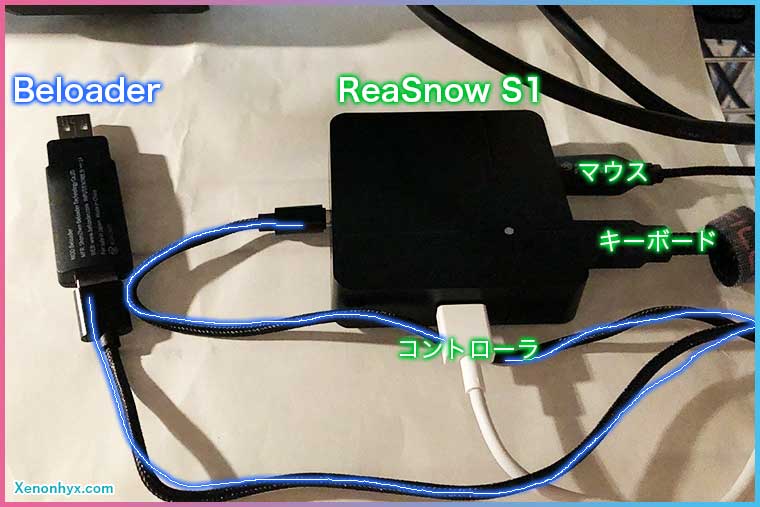
PS5とBeloaderを接続
PS5の「機器をリンク」の画面を開いたまま、BeloaderとPS5を接続する。Beloaderはコンバータも同時に接続した状態で、そのままPS5のUSBポートに差し込む。公式はPS5背面のUSBポートへ接続推奨。
正常に接続できた場合青点滅→緑点滅へと変化する。ここで緑点滅にならず、他の色に変化する場合はエラーが発生しているため、日本語マニュアル最後にある「Beloaderの表示ランプのパターン」を確認しエラーの対処を行う。なお、PS5の機器のリンクの時間内に接続できない場合は緑と赤の交互点滅となる。
Beloaderアップデートの方法
1. アップデートファイルのダウンロード
Beloader公式サイトのDownloadページから「Firmware download:」からアップデートファイルのダウンロードを行う。「Stable(安定版)」と「Lan connection(LAN接続版)」があるが、ファームウェアのアップデートは安定版を入れることをオススメする。ダウンロードは公式フォーラムへのアカウント登録が必須。
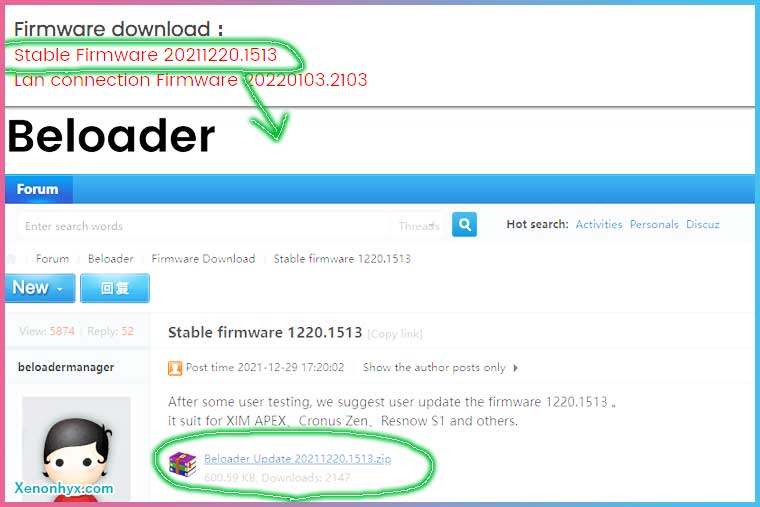
2. アップデート
Beloader表面にあるペアリングボタンを押しながらPCと接続すると、アップデートモード(Beloaderのファイルが見れるようになる)が起動する。ダウンロードしたファイルにあるupdate.binを置き換える。
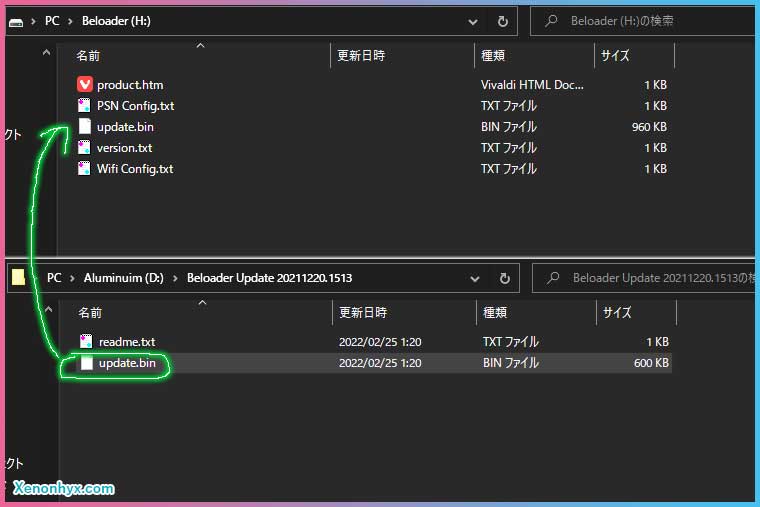
所感
初期設定は簡単!問題なくPS5で使用可能
設定方法が間違っていたため初回はエラーが出てしまったが、手順さえ分かれば特に問題なく利用できている。本記事や動画を参考にすれば初期設定は簡単に終えることが出来ると思う。
また、接続後は全く問題なくPS5で使用できた。例えば接続が頻繁に途切れるだとか、マウス&キーボードが反応しないだとかそういった問題は(私が実施した限り)発生しなかった。
操作は変化無し、PS5でコンバータ初期設定も可能
今回は新しいReasnow S1を使用したため、BeloaderでPS5と接続後にReasnowの初期設定も実施したが、問題なく設定することが出来た。コンバータとPS5の間にBeloaderを挟むだけで、操作方法としては従来(PS4時)と何ら変わりない。














PS5でこちらの旧型ビローダーをセットアップ、使用してreasnowの接続を試みたのですが、何故かリモートプレイに接続されません。具体的には、セットアップを完了してPS5に接続しても最初から「緑点灯」のみで、点滅をしません。
本ブログや動画で紹介されてるような、サイトから直接マネージャーのインストールが現在不可能になっていたため、フォーラムに投稿されていたファイルをダウンロードして使用したこと以外には原因は思い当たらないのですが、なにか解決法はありますでしょうか?
一応ダウンロードしたマネージャーのverは1.4表記です。
追記 そもそもアップデートモードにしてもpcがBeloaderを認識せずファイルが開けません。pc自体はwindowsなのですが、、、
こんにちは
ps5に接続したら青点滅してます
ps5→beloader→ximapexという順に繋いでいて、緑ランプもきちんとついて、リモートプレイ有効になってるんですけど、キーボード、マウス等が全然動きません。
解決方法ありましたら教えてください
初めまして。今ps4でreasnows1を使用しています。近日ps5に移行予定です。
ゼノンさんは細かくて丁寧で凄くわかりやすいです。感心します。
質問があるんですが、ps5純正コントローラーつを使用できるのか、コントローラー差し込みの有線型ヘッドホンでVCはできるのか
以上回答宜しくお願い致します。
お忙しいところ申し訳ありません。
ps5純正コントローラーつを使用できるのか
→ReasnowS1の場合は使用はできます。ただし、マクロ等はコントローラには反映されていません。
コントローラー差し込みの有線型ヘッドホンでVCはできるのか
→コンバータによると思いますが、ReasnowS1では出来ません。
初めまして。
beloaderを接続してリモートプレイまではできたのですが、リースノー側が赤、青、緑の点滅をしていて操作ができませんが原因はわかりますでしょうか?
beloaderManagerはスマホでダウンロードは可能でしょうか??
サイトに行けばダウンロードは出来ますが、実行はPCでしなければなりません。スマホでダウンロードするとスマホからPCに送って実行する必要があるため、無駄な手順を踏むことになると思います。普通にPCでダウンロード&実行した方がよいかと
Beloaderは、LANポート付きUSBハブが別途必要となりますが、WiFi接続よりLAN接続の方が遅延なく接続も安定してオススメです。
突然失礼します!
試行錯誤ネットを見ながらいろいろ
試してるんですが
情報が少なくなかなか出来ません。
やり方を教えていただけますか?
初めまして
記載の手順を踏んでいくらやり直しても、青点滅から青赤点滅に変化し、wifi接続が出来ません。
原因わかりますでしょうか?
コメント失礼致します。beloaderを無線で繋いでいるのですが、30分に1回ぐらい通信が途切れてしまいます。
ゲーム中だとかなりの問題なので、beloaderをLANケーブルで繋げたいのですが、詳しい方法を教えていただけないでしょうか?
英語ページを見たのですがよく分からなくて。
あと、belobarをLANケーブルで繋げた場合でも、
ReaSnowは正常に機能しますでしょうか?
お忙しい中大変恐縮ですが、お返事いただけますと幸いです。
初めまして。このブログを見て無事接続をすることができたのですが、ヘッドセットから音がでません。beloader→reasnows1→デュアルショック→ヘッドセットの順で繋いでいます。デュアルショックの穴にヘッドセットを繋いでいる状態です。もしよければ対処方など教えて頂きたいです
リモートプレイなので、コントローラに挿しても音は聞こえません。USB接続ヘッドセットをご使用ください。
3.5mmステレオミニプラグしか無い場合、後継機のBeloaderProであればオーディオが使えるようになっています。
BeloaderPro:https://xenonhyx.com/beloaderpro-ps5-manu/
ブログのおかげでリモートプレイ接続で来ました!ありがとうございます!!
ちなみにリモートプレイだとvcは使えませんか?自分ASTROのMIX amp使用してるんですけどpsのパーティーチャットでお互いの声が聞こえなくて使えないんでしょうか?
こんばんは。
XIMAPEX → beloader⇨PS5で接続しているのですが、キーボードマウス共に全く反応しません。
beloaderは緑点灯している状態です。
何か助言いただけると助かります。
自分も同じ症状が起きています
自分も同じ状況です。
どうされました?
エラーを何度も起こして赤と緑の点滅しかしません、、どうすればいいでしょうか。
「緑色と赤色が交互に点滅」は「ホスト登録失敗」エラーですね。BeloaderManagerの⑥入力後、PS5のリモートプレイリンク発行の秒数以内にPS5に接続できていますか?
もし、ちゃんと時間内に接続できている場合は、BeloaderManagerの設定ミスが考えられます。もう一度確認してみてください。
何度も設定を試したのですが、赤と緑で点滅してしまいます。ps5本体にはエラーの文字が、出てしまっています。xim apexでのつなぎ方が知りたいです
Psnにサインインしたあと、URLをコピーするところまではできるのですが、ペーストの表示が出ず貼り付けができない場合どうしたらいいでしょうか。
こんにちは。ペーストは「Ctrl+V」で行ってください。右クリックはできませんので…(´・ω・`)
記事に追記します。
こんばんは!
質問なのですが、⑤のPS5と同じWiFiに接続するって、PS5は有線接続されているので、PS5の有線と同じルーターのssidとパスワードを入力すれば良いってことですか?
よろしくお願いします。
>PS5の有線と同じルーターのssidとパスワードを入力すれば良いってことですか?
はい。それで合っています。BeloaderManagerで設定するのは同じルーター・同じネットワークの2.5GHzのWi-Fiです。
はじめまして!
beloader manager最新版のダウンロードに結構時間かかるんですけど、結構かかりましたか??
はじめまして。
それほど時間はかからず、すぐにダウンロード完了した記憶です。1分以内だったと思います。
はじめまして。
かなりわかりやすい説明ありがとうございます。
一つ疑問点があります。
有線接続なのに、後の入力でWi-Fiパスワードなど入力と言うのはどういう事でしょうか?
最初、有線接続でネットワークに接続し、その後Wi-Fiに変えてるってことでしょうか?
結果的にWi-Fiでしかオンラインができないのでしょう?
PS5自体を有線接続していればゲームは有線で接続されます。
Wi-Fiの入力が必要なのはBeloaderの通信に使用するためです。
BeloaderはPS5のリモートプレイの機能を介してコンバータとの通信を行っています。以下のような感じです。
①ゲーム↔PS5(有線)
②PS5↔Beloader&キーボードマウス(Wi-Fi)
つまりゲームをしていてPNGが極端に下がるといったことはなく、通常家で有線を接続しているときと変わりません。ただ、Beloaderからの入力はリモートプレイを介しているため入力に関してリモートプレイ特有の問題がある場合はあります。(遅延や切断等。私が動画にした限りは確認できませんでしたが。)
ちなみにファームウェアの「Lan connection」のバージョンを入れると有線でBeloaderを接続できるようです。
詳細:https://forum.beloader.com/forum.php?mod=viewthread&tid=19&extra=page%3D1
お返事ありがとうございます!
接続やその他諸々は完了しましたが、xim4は対応してないっぽいですね……
アラ…残念です(´・ω・`)
Xim4に関してはフォーラムで議題に上がっていますね。
Xim4のバージョンやキーボード&マウスによって使えたり使えなかったりするみたいです。具体的にXim4対応のBeloaderファームウェアは出ていないようですが、Xim4のファームウェアをバージョンアップすれば出来る可能性も…?(分かりませんが)
詳細: https://forum.beloader.com/forum.php?mod=viewthread&tid=13&highlight=xim4
バージョンアップしてもダメでした……
beloaderに直接DUALSHOCK4挿してPS5専用ソフトが遊べたので、xim4側の問題でしょうね……
これを気にReaSnowS1購入します!
色々と教えていただきありがとうございました!